在 Exchange 服务器上启用和配置 POP3
默认情况下,Exchange 中未启用 POP3 客户端连接。 若要启用 POP3 客户端连接,需要按照下列步骤操作:
启动 POP3 服务,并将服务配置为自动启动:
Microsoft Exchange POP3:这是 POP3 客户端连接到的客户端访问 (前端) 服务。
Microsoft Exchange POP3 后端:来自客户端访问服务的 POP3 客户端连接将代理到服务器上保存用户邮箱的活动副本的后端服务。 有关详细信息,请参阅 客户端访问协议体系结构。
为外部客户端配置 POP3 设置。
默认情况下,Exchange 对 内部 POP3 连接使用以下设置:
POP3 服务器 FQDN:
<ServerFQDN>。 例如,mailbox01.contoso.com。TCP 端口和加密方法:995 用于始终 TLS 加密连接,110 用于未加密连接,或用于机会性 TLS (STARTTLS) ,在初始纯文本协议握手后导致加密连接。
To allow external POP3 clients to connect to mailboxes, you need to configure the POP3 server FQDN, TCP port, and encryption method for external connections. 此步骤会导致外部 POP3 设置显示在Outlook 网页版 (以前称为“设置>选项>邮件>帐户>POP 和 IMAP”Outlook Web App) 中。
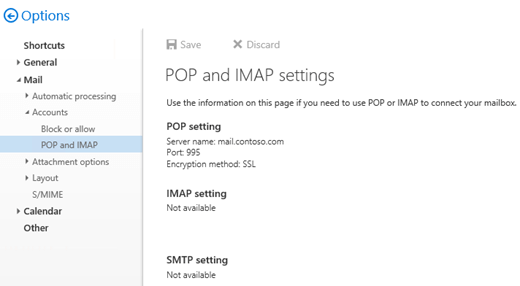
重启 POP3 服务,保存所做的更改。
为内部和外部客户端配置已验证的 SMTP 设置。 有关详细信息,请参阅在 Exchange Server 中为 POP3 和 IMAP4 客户端配置经过身份验证的 SMTP 设置。
有关 POP3 的详细信息,请参阅 Exchange Server 中的 POP3 和 IMAP4。
开始前,有必要了解什么?
估计完成每个步骤时间:5 分钟。
安全套接字层 (SSL) 将由传输层安全性 (TLS) 替代作为用于加密计算机系统之间发送的数据的协议。 它们是如此密切相关,以至于术语"SSL"和"TLS"(不带版本)经常互换使用。 由于此相似性,Exchange 主题、Exchange 管理中心 和 Exchange 命令行管理程序 中对"SSL"的引用通常用来同时涵盖 SSL 和 TLS 协议。 通常,"SSL"仅在提供版本的情况下指的是实际的 SSL 协议(例如,SSL 3.0)。 若要找出您应禁用 SSL 协议并切换到 TLS 的原因,请查看防御 SSL 3.0 漏洞。
若要了解如何在本地 Exchange 组织中打开 Exchange 命令行管理程序,请参阅 Open the Exchange Management Shell。
您必须先获得权限,然后才能执行此过程或多个过程。 若要查看所需的权限,请参阅 客户端和移动设备权限主题中的"POP3 和 IMAP4 权限"条目。
若要了解本主题中的过程可能适用的键盘快捷键,请参阅 Exchange 管理中心内的键盘快捷键。
提示
是否有任何疑问? 请在 Exchange 论坛中寻求帮助。 请访问以下论坛:Exchange Server、Exchange Online 或 Exchange Online Protection。
第 1 步:启动 POP3 服务,并将服务配置为自动启动
可以使用 Windows 服务控制台或 Exchange 命令行管理程序执行这一步。
使用 Windows 服务控制台启动 POP3 服务,并将服务配置为自动启动
在 Exchange 服务器上,打开 Windows 服务控制台。 例如:
services.msc从“运行”对话框、命令提示符窗口或 Exchange 命令行管理程序运行命令。打开服务器管理器,然后单击“工具>服务”。
在服务列表中,选择“ Microsoft Exchange POP3”,然后单击“ 操作>属性”。
The Microsoft Exchange POP3 Properties window opens. On the General tab, configure the following settings:
启动类型:选择“ 自动”。
服务状态:单击“ 启动”。
完成后,单击“确定”。
在服务列表中,选择“ Microsoft Exchange POP3 后端”,然后单击“ 操作>属性”。
The Microsoft Exchange POP3 Backend Properties window opens. On the General tab, configure the following settings:
启动类型:选择“ 自动”。
服务状态:单击“ 启动”。
完成后,单击“确定”。
使用 Exchange 命令行管理程序启动 POP3 服务,并将服务配置为自动启动
运行以下命令,启动 POP3 服务:
Start-Service MSExchangePOP3; Start-Service MSExchangePOP3BE运行以下命令,将 POP3 服务配置为自动启动:
Set-Service MSExchangePOP3 -StartupType Automatic; Set-Service MSExchangePOP3BE -StartupType Automatic
有关这些 cmdlet 的详细信息,请参阅 Start-Service 和 Set-Service。
如何判断这一步生效?
若要确认是否已成功启动 POP3 服务,请按照下列任意过程操作:
On the Exchange server, open Windows Task Manager. On the Services tab, verify that the Status value for the MSExchangePOP3 and MSExchangePOP3BE services is Running.
在 Exchange 命令行管理程序中,运行以下命令,确认 POP3 服务是否正在运行:
Get-Service MSExchangePOP3; Get-Service MSExchangePOP3BE
第 2 步:使用 Exchange 命令行管理程序为外部客户端配置 POP3 设置
若要为外部客户端配置 POP3 设置,请使用以下语法:
Set-PopSettings -ExternalConnectionSettings "<FQDN1>:<TCPPort1>:<SSL | TLS | blank>", "<FQDN2>:<TCPPort2>:<SSL | TLS | blank>"... -X509CertificateName <FQDN> [-SSLBindings "<IPv4Orv6Address1>:<TCPPort1>","<IPv4Orv6Address2>:<TCPPort2>"...] [-UnencryptedOrTLSBindings "<IPv4Orv6Address1>:<TCPPort1>","<IPv4Orv6Address2>:<TCPPort2>"...]
此示例允许为外部 POP3 连接配置以下设置:
POP3 服务器 FQDN:mail.contoso.com
TCP 端口:995 用于始终 TLS 加密连接,110 用于未加密连接或机会性 TLS (STARTTLS) 加密连接。
始终使用 TLS 加密连接的内部 Exchange 服务器 IP 地址和 TCP 端口:端口 995 服务器上的所有可用 IPv4 和 IPv6 地址 (我们不使用 SSLBindings 参数,默认值为
[::]:995,0.0.0.0:995) 。未加密或机会性 TLS (STARTTLS) 加密连接的内部 Exchange 服务器 IP 地址和 TCP 端口:端口 110 上服务器上所有可用的 IPv4 和 IPv6 地址 (我们不使用 UnencryptedOrTLSBindings 参数,默认值为
[::]:110,0.0.0.0:110) 。用于加密的 FQDN:mail.contoso.com。 此值标识匹配或包含 POP3 服务器 FQDN 的证书。
Set-PopSettings -ExternalConnectionSettings "mail.contoso.com:995:SSL","mail.contoso.com:110:TLS" -X509CertificateName mail.contoso.com
注意:
有关语法和参数的详细信息,请参阅 Set-PopSettings。
配置的外部 POP3 服务器 FQDN 必须在公用 DNS 中有相应的记录,并且必须允许 TCP 端口(110 或 995)流量通过防火墙流向 Exchange 服务器。
用于 ExternalConnectionSettings 参数的加密方法和 TCP 端口的组合需要匹配用于 SSLBindings 或 UnencryptedOrTLSBindings 参数的相应 TCP 端口和加密方法。
虽然可以对 POP3 使用单独证书,但建议使用与其他 Exchange IIS (HTTP) 服务相同的证书,可能是商业证书颁发机构颁发的通配符证书或使用者可选名称 (SAN) 证书,自动受所有客户端信任。 有关详细信息,请参阅 Exchange 服务的证书要求。
如果使用单一使用者证书或 SAN 证书,还需要将证书分配给 Exchange POP 服务。 无需向 Exchange POP 服务分配通配符证书。 有关详细信息,请参阅将证书分配给Exchange Server服务。
如何判断这一步是否生效?
若要确认是否已为外部客户端成功配置 POP3 设置,请在 Exchange 命令行管理程序中运行以下命令,并验证设置:
Get-PopSettings | Format-List *ConnectionSettings,*Bindings,X509CertificateName
有关详细信息,请参阅 Get-POPSettings。
第 3 步:重启 POP3 服务
启用和配置 POP3 后,需要使用 Windows 服务控制台或 Exchange 命令行管理程序重启服务器上的 POP3 服务。
使用 Windows 服务控制台重启 POP3 服务
在 Exchange 服务器上,打开 Windows 服务控制台。
在服务列表中,选择“ Microsoft Exchange POP3”,然后单击“ 操作>重启”。
在服务列表中,选择“ Microsoft Exchange POP3 后端”,然后单击“ 操作>重启”。
使用 Exchange 命令行管理程序重启 POP3 服务
运行以下命令,重启 POP3 服务。
Restart-Service MSExchangePOP3; Restart-Service MSExchangePOP3BE
有关此 cmdlet 的详细信息,请参阅 Restart-Service。
若要验证是否已成功重启 POP3 服务,请运行以下命令:
Get-Service MSExchangePOP3; Get-Service MSExchangePOP3BE
第 4 步:为 POP3 客户端配置已验证的 SMTP 设置
由于 POP3 不用于发送电子邮件,因此需要配置已验证的 SMTP 设置,以供内部和外部 POP3 客户端使用。 有关详细信息,请参阅 Exchange Server 中的 POP3 和 IMAP4。
如何判断此任务生效?
若要验证是否已在 Exchange 服务器上启用和配置 POP3,请按照下列过程操作:
在 Outlook 网页版 中打开邮箱,然后单击“设置>选项”。
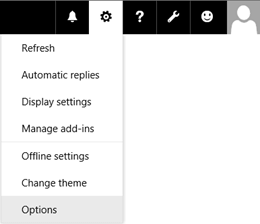
单击“ 邮件>帐户>POP 和 IMAP ”,并验证是否显示正确的 POP3 设置。
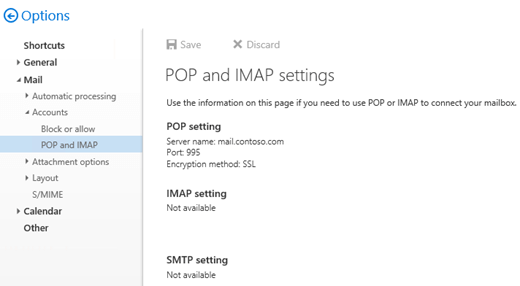
注意:如果在 Set-PopSettings cmdlet 上为 ExternalConnectionSettings 参数配置了 995/SSL 和 110/TLS 值,则Outlook 网页版中仅显示 995/SSL 值。 此外,如果重启 POP3 服务后配置的外部 POP3 设置在Outlook 网页版中未按预期显示,请运行 命令
net stop w3svc /y并net start w3svc重启 Internet Information Services (IIS) 。可以使用以下方法,测试与 Exchange 服务器的 POP3 客户端连接:
内部客户端:使用 Test-PopConnectivity cmdlet。 例如,
Test-PopConnectivity -ClientAccessServer <ServerName> -Lightmode -MailboxCredential (Get-Credential)。 有关详细信息,请参阅 Test-PopConnectivity。注意: Lightmode 开关指示命令测试 POP3 登录到服务器。 若要测试发送 (SMTP) 以及接收 (POP3) 邮件,需要配置经过身份验证的 SMTP 设置,如Exchange Server中的 POP3 和 IMAP4 中所述。
外部客户端:在 Microsoft 远程连接分析器中使用 POP Email测试。
注意:无法使用 POP3 连接管理员邮箱。 此限制有意包含在 Exchange 2016 和 Exchange 2019 中,以增强管理员邮箱的安全性。
后续步骤
若要启用或禁用对单个邮箱的 POP3 访问,请参阅启用或禁用对 Exchange Server 中的邮箱的 POP3 或 IMAP4 访问。